Risoluzione dei problemi di WordPress: errori comuni e come risolverli
Pubblicato: 2020-09-29WordPress è una delle piattaforme di creazione di siti Web più popolari al mondo, che alimenta quasi il 37% di tutti i siti Web su Internet, ma non è esente da problemi e complicazioni.
Gli utenti potrebbero riscontrare problemi con i siti WordPress. Gli utenti nuovi, esperti e anche i più avanzati non sono sempre sicuri di come risolvere il problema che hanno riscontrato.
Ci sono così tante variabili che possono influenzare il funzionamento di WordPress: da fonti esterne come il provider di hosting, memoria allocata, plug-in e temi, a problemi più locali come il computer dell'utente, un file danneggiato o qualcos'altro.
Questi problemi sono incredibilmente difficili da affrontare se sei un principiante, ma la buona notizia è che ci sono problemi comuni che possono essere facilmente risolti. Questo articolo esplorerà questi errori comuni, spiegherà perché si verificano e offrirà una soluzione a ciascun problema.
Lo schermo bianco della morte
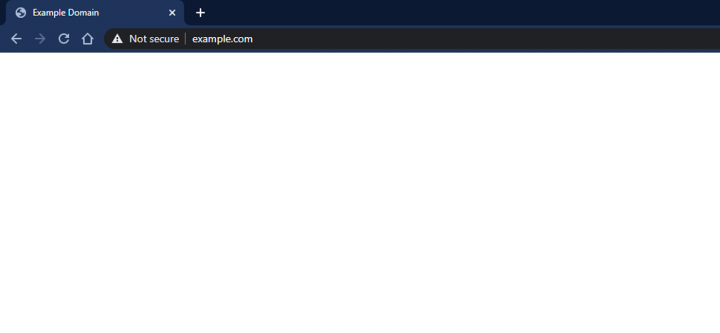
Che cos'è?
Lo schermo bianco della morte è esattamente quello che sembra. È uno schermo bianco, il più delle volte vuoto, ma a volte con un errore scritto sopra.
Perché succede?
Ci sono due ragioni principali per cui questo accade.
- Problemi relativi alla memoria. Potrebbe esserci uno script sul tuo sito web che ha esaurito il limite di memoria.
- Problemi relativi al codice. Potresti utilizzare un tema o un plugin con codice scritto male.
Come sistemarlo?
Per identificare quale delle precedenti cause ha causato il problema, ti verrà richiesto di accedere ai log degli errori PHP del tuo sito. Per fare ciò, puoi eseguire una delle seguenti operazioni:
- Contatta direttamente il tuo provider di hosting.
- Oppure, se stai utilizzando Elementor, puoi utilizzare il registro degli errori PHP integrato nell'area Informazioni di sistema nella dashboard di WordPress ( Elementor → Informazioni di sistema ), quindi scorrere verso il basso fino alla sezione Registro .
Una volta compreso il motivo per cui ciò accade, puoi procedere come segue per risolverlo:
- Aumenta il limite di memoria
- Disattiva plugin
- Torna al tema predefinito
Per aumentare la memoria di WordPress, puoi contattare il tuo provider di hosting o farlo manualmente modificando uno dei seguenti file:
- File .htaccess : trova la riga “php_value_memory_limit” e aumentala dal valore predefinito a qualcosa di più alto.
- php.ini : trova la riga che dice "memory_limit =" e aumentala a qualcosa di più alto.
Errore interno del server
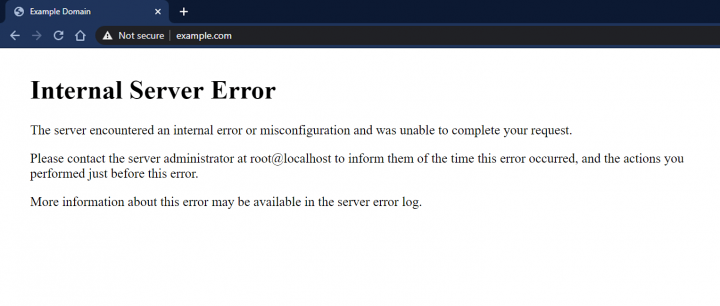
Che cos'è?
Spesso gli errori interni del server sono 500 e si verificano per molte ragioni diverse. Questi sono abbastanza comuni e non sono necessariamente specifici di WordPress.
Perché succede?
I motivi più comuni per questi sono:
- Memoria allocata insufficiente
- Errori fatali (che possono essere dovuti a un plugin o a un tema difettoso)
- Potrebbe esserci anche un problema con il file .htaccess .
Come sistemarlo?
Per risolvere questo problema, devi capire qual è esattamente il problema e, per farlo, dovrai controllarlo nei log degli errori PHP. Come accennato in precedenza, puoi farlo contattando il tuo provider di hosting o, se stai utilizzando Elementor, accedendo all'area Informazioni di sistema nella dashboard di WordPress ( Elementor → Informazioni di sistema ), quindi scorrendo verso il basso fino alla sezione Registro .
Una volta compreso il problema, puoi provare:
- Aumentando il limite di memoria modificando il valore nei seguenti file:
- File .htaccess : trova la riga “php_value_memory_limit” e aumentala dal valore predefinito a qualcosa di più alto.
- php.ini : trova la riga che dice "memory_limit =" e aumentala a qualcosa di più alto.
- Disattivazione di tutti i plugin
- Tornare al tema predefinito.
Errore durante la creazione della connessione al database
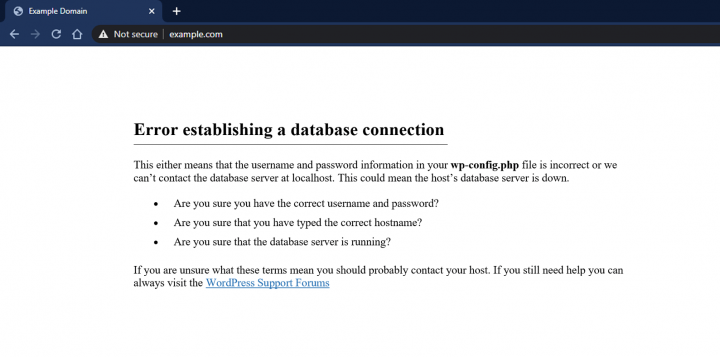
Che cos'è?
Se vedi questo errore, significa che c'è un problema di connessione al database. Ci sono diversi motivi per cui questo può accadere.
Perché succede?
Questo errore potrebbe essere causato da:
- Informazioni errate del database nelle impostazioni
- Un database danneggiato/corrotto
- Problemi con il server (il provider di hosting)
Come sistemarlo?
Se è un problema con le informazioni del tuo database, dovresti accedere al tuo client FTP, aprire wp-config e assicurarti che i seguenti campi siano inseriti correttamente:
- Nome del database
- Nome utente del database
- Password del database
- Host database
Se si tratta di un problema con il tuo provider di hosting, dovresti contattarlo e vedere se hanno problemi.
Infine, se tutto il resto fallisce, prova a controllare se il tuo sito web è compromesso (hacking). Ci sono numerosi strumenti disponibili online che possono controllare il tuo sito web per l'hacking compromesso.
Connessione Scaduta
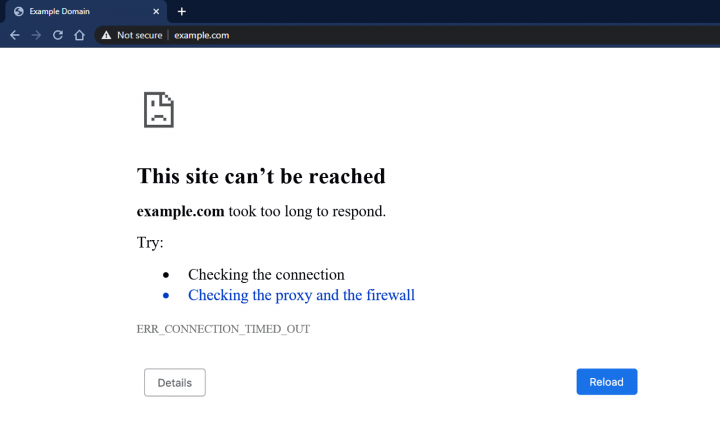
Che cos'è?
Questo errore si verifica quando il server non è in grado di gestire i requisiti del tuo sito web. È più comune con l'hosting condiviso, dove esiste una restrizione sull'allocazione della memoria.
Perché succede?
Molto spesso, la ragione è la mancanza di memoria. Tuttavia, può anche essere dovuto a un plugin o a un tema difettoso.
Come sistemarlo?
- Puoi aumentare il limite di memoria modificando i seguenti file:
- File .htaccess : trova la riga “php_value_memory_limit” e aumentala dal valore predefinito a qualcosa di più alto.
- php.ini : trova la riga che dice "memory_limit =" e aumentala a qualcosa di più alto.
- Puoi provare a disattivare tutti i tuoi plugin e poi riattivarli uno per uno per vedere se c'è una correlazione tra i plugin e l'errore.
- Puoi tornare al tema WordPress predefinito.
Le modifiche al sito Web non vengono visualizzate
Che cos'è?
A volte c'è un problema con WordPress, dove le modifiche che hai fatto non vengono salvate o non vengono mostrate.
Perché succede?
Il motivo più comune è che la cache non è stata cancellata e devi cancellarla.
Come sistemarlo?
Vai alle impostazioni del tuo browser e svuota la cache. La maggior parte dei browser lo ha in impostazioni > privacy e sicurezza
Errore dimensione memoria consentita esaurita
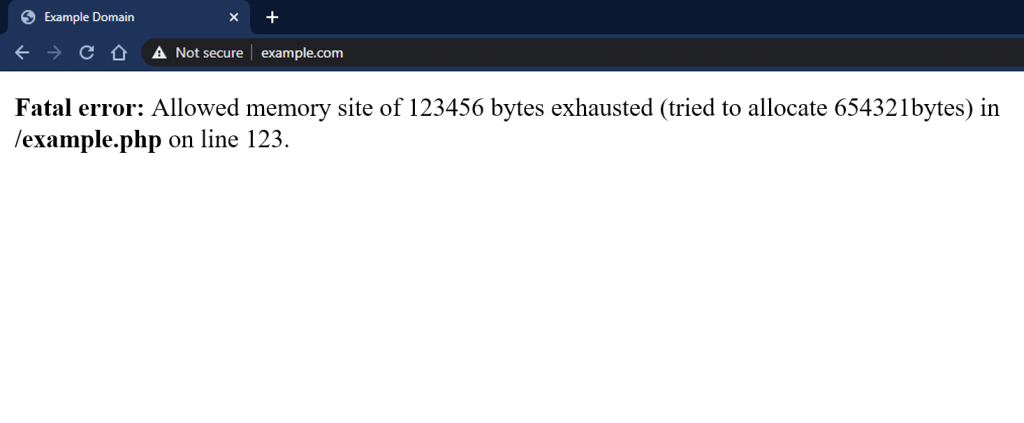
Che cos'è?
L'errore Dimensione memoria consentita esaurita è un altro errore che si verifica quando non è disponibile memoria sufficiente allocata al sito Web.
Perché succede?
Semplicemente non c'è abbastanza memoria per ottenere ciò che stai cercando di fare.
Come sistemarlo?
Puoi provare ad aumentare il limite di memoria nel file wp-config.php . Apri il file e trova la riga: define( 'WP_MEMORY_LIMIT', '#' ) , avrai un numero predefinito al posto dell'hashtag, cambialo con un numero più alto e salva.
Errore di sintassi
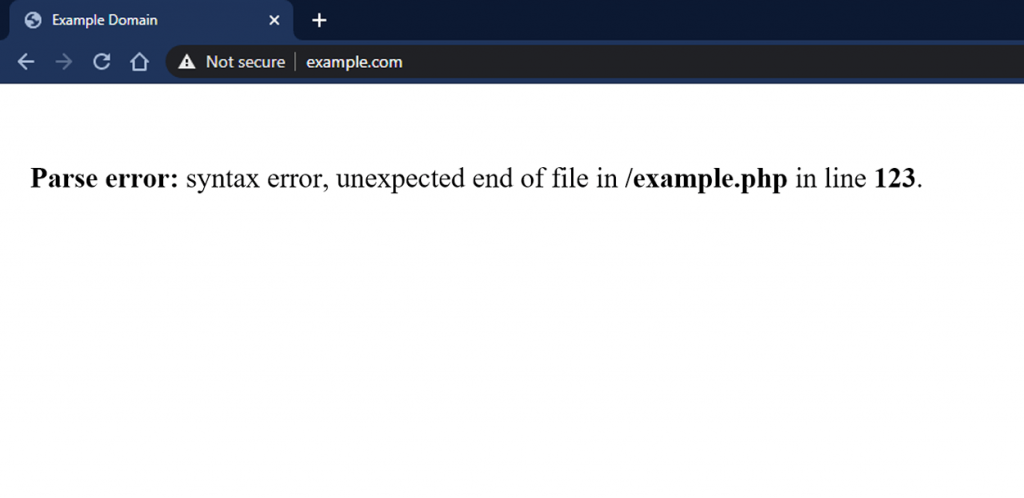
Che cos'è?
Un errore di sintassi è più associato alla struttura PHP di un sito web.
Perché succede?
- Potrebbe mancare un simbolo (come ";") nel file php.ini
- È possibile che tu stia utilizzando il tipo sbagliato di virgolette e parentesi.
Come sistemarlo?
Spesso, questo errore spiega dove si verifica il problema (quale file e quale riga). Tutto quello che devi fare è correggerlo.
Questo sito sta incontrando difficoltà tecniche
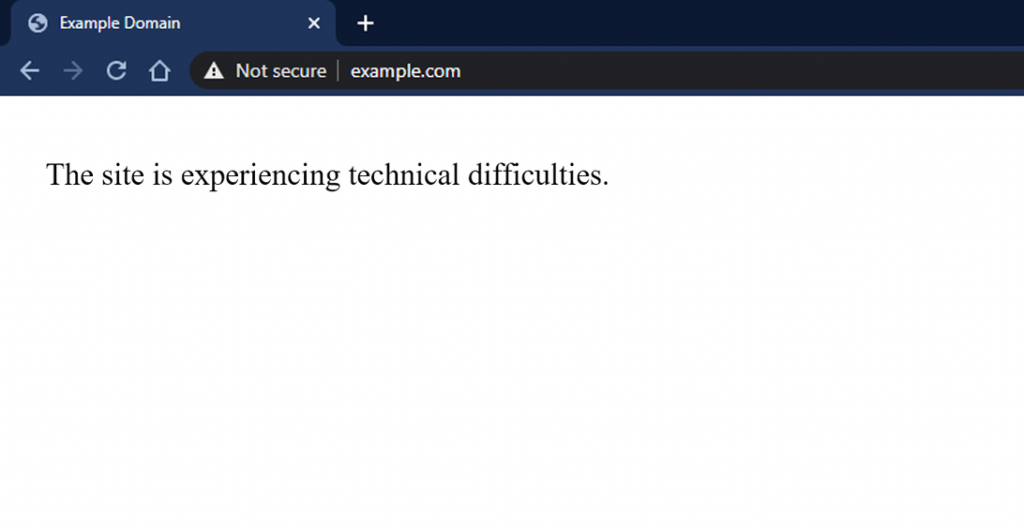
Che cos'è?
Viene visualizzato un messaggio che indica che il sito sta riscontrando difficoltà tecniche.
Perché succede?
Ci sono numerose ragioni per cui questo può accadere. Ti verrà inviata un'e-mail al tuo indirizzo di amministrazione di WordPress, dove avrai maggiori informazioni.
Come sistemarlo?
Poiché le possibili ragioni di questo errore sono molte, ti consigliamo di leggere l'e-mail da WordPress e scoprire qual è esattamente il problema. Quindi, ti consigliamo di dare un'altra occhiata a questa guida e vedere se la soluzione per il tuo problema specifico è stata trattata.
Errore 404 di WordPress
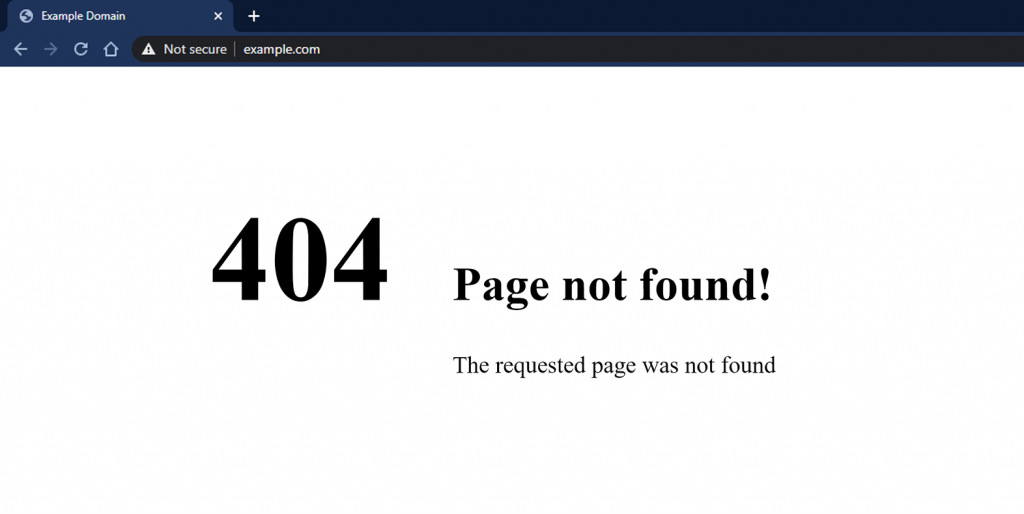
Che cos'è?
Quando provi ad accedere a un post o a una pagina, ottieni una pagina 404 (questo si verifica spesso alla fine dell'utente).
Perché succede?
La causa più comune di ciò sono le impostazioni del permalink in WordPress.
Come sistemarlo?
Dovrai riconfigurare manualmente le impostazioni del permalink. Per fare ciò, devi accedere alla dashboard di WordPress, scegliere Impostazioni e fare clic su permalink. Copia le informazioni da qualche parte (magari fai uno screenshot).
Digita qualcos'altro nella prima riga (Semplice) e salva le modifiche. Quindi, inserisci nuovamente il collegamento originale e salva nuovamente le modifiche. Dovresti essere accolto da un messaggio di "struttura dei permalink aggiornata". Questo di solito dovrebbe fare il trucco.
